Acer Aspire 4739 – страница 6
Инструкция к Ноутбуку Acer Aspire 4739
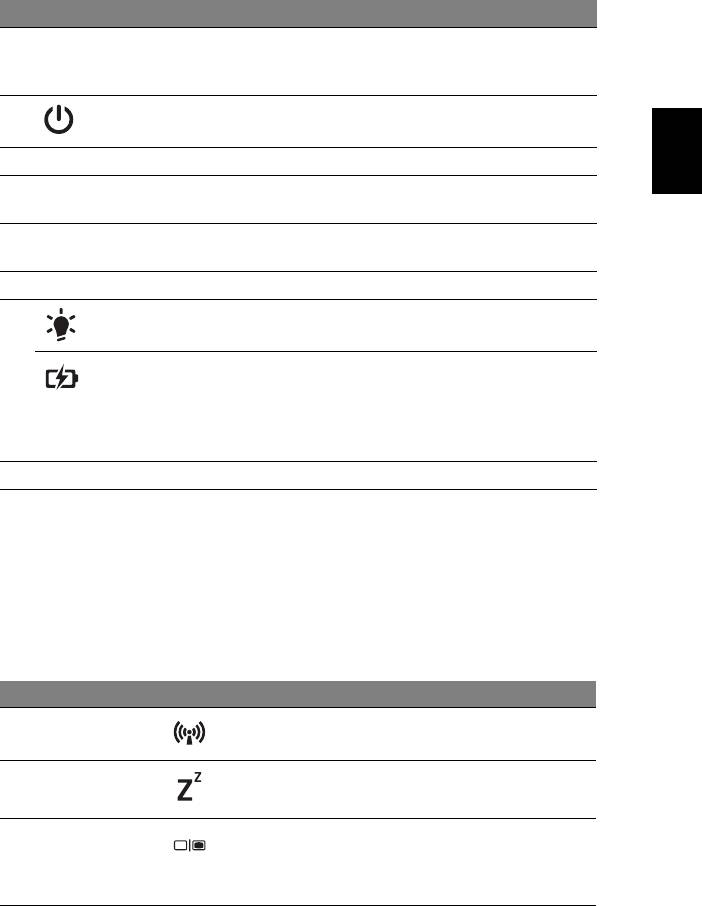
5
# Ikon Objekt Beskrivning
2 Bildskärm Kallas även Liquid-Crystal Display (LCD),
visar utdata från datorn (konfigurationen
kan variera med olika modeller).
3 Av/på-knapp Slår på och stänger av datorn.
Svenska
4 Tangentbord För inmatning av data i datorn.
5 Pekplatta Beröringskänslig pekenhet som fungerar
som en datormus.
6 Klickknappar
Vänster och höger knapp fungerar som
(vänster och höger)
vänster och höger musknapp.
7 Mikrofon Inbyggd mikrofon för ljudinspelning.
8 På-indikator Anger om datorn är av eller på.
Batteriindikator Anger status för datorns batteri.
1. Laddar: Lyser orange när batteriet
laddas.
2. Fulladdad: Lyser blått då datorn är
ansluten till nätström.
9 Högtalare Avger utgående stereoljud.
Snabbtangenter
Datorn använder snabbtangenter eller tangentkombinationer för att komma åt
de flesta av datorns kontroller som t.ex. skärmens ljusstyrka och volym.
Du aktiverar snabbtangenter genom att hålla ned <Fn> innan du trycker på den
andra tangenten i snabbtangentskombinationen.
Snabbtangent Ikon Funktion Beskrivning
<Fn> + <F3> Kommunikation Aktiverar/avaktiverar datorns
kommunikationsenheter.
<Fn> + <F4> Vila Placera datorn i vänteläge.
<Fn> + <F5> Växla bildskärm Växlar visning mellan datorns
bildskärm och en extern
monitor (om ansluten) och
båda.
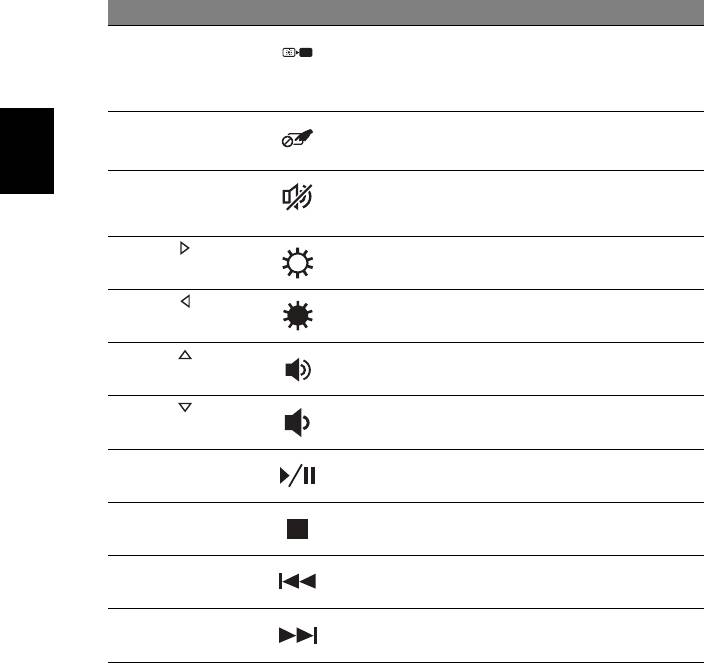
6
Snabbtangent Ikon Funktion Beskrivning
<Fn> + <F6> Skärmsläckare Stänger av bildskärmens
bakgrundsbelysning för att
spara ström. Återgå genom
att trycka på en valfri tangent.
<Fn> + <F7> Aktivera
Aktivera/inaktivera den
pekplatta
interna pekplattan.
Svenska
<Fn> + <F8> Aktivera/
Sätt på/stäng av högtalarna.
inaktivera
högtalare
<Fn> + < >
Öka ljusstyrkan Ökar bildskärmens ljusstyrka.
<Fn> + < >
Minska
Minskar bildskärmens
ljusstyrka
ljusstyrka.
<Fn> + < >
Höj volymen Höjer högtalarvolymen.
<Fn> + < >
Sänk volymen Sänker högtalarvolymen.
<Fn> + <Hem> Spela upp/pausa Spelar upp eller pausar en vald
mediefil.
<Fn> + <Sid Upp> Stopp Stoppar uppspelning av vald
mediefil.
<Fn> + <Sid Ner> Föregående Återgår till föregående
mediefil.
<Fn> + <Slut> Nästa Hoppar till nästa mediefil.
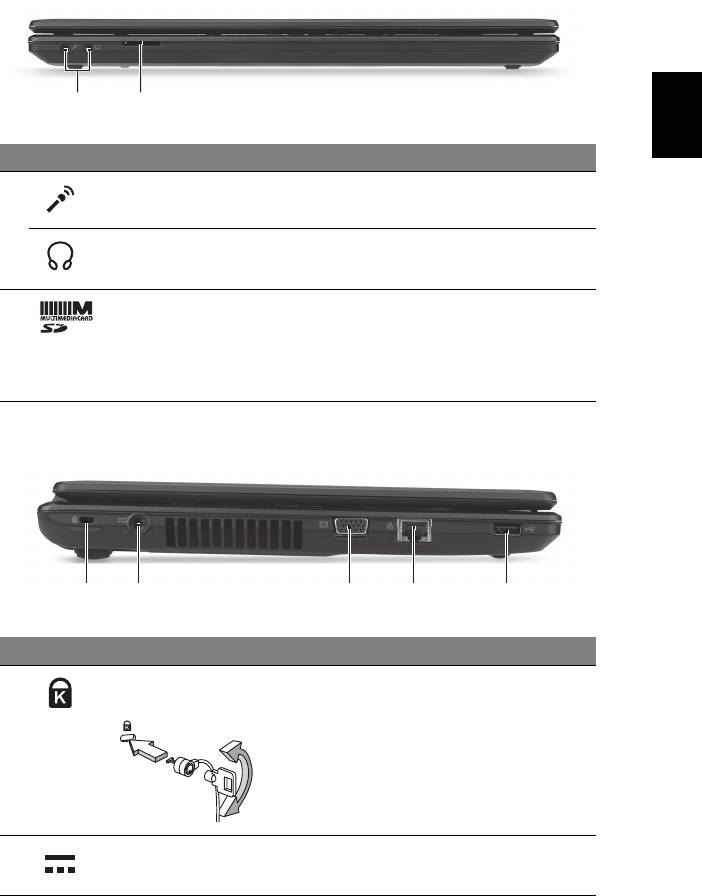
7
Vy över stängd framsida
Svenska
12
# Ikon Objekt Beskrivning
1 Mikrofoningång Anslutning för externa mikrofoner.
Utgång för hörlurar/
Ansluts till ljudenheter (t.ex. högtalare,
högtalare
hörlurar).
2 2-i-1-kortläsare Tar Secure Digital (SD), MultiMediaCard
(MMC).
Obs: Tryck för att ta bort/sätta i kortet.
Endast ett enda kort kan vara aktivt åt
gången.
Vy från vänster
21345
# Ikon Objekt Beskrivning
1 Skåra för
Ansluts till ett Kensington-kompatibelt
Kensingtonlås
datorskyddslås.
Obs: Lägg en låsvajer runt ett fast
föremål, t.ex. ett bord eller handtaget till
en låst skrivbordslåda. Sätt in låset i
uttaget och lås det sedan genom att vrida
om nyckeln. Vissa modeller är dock
nyckellösa.
2 DC in-anslutning Ansluts till en växelströmsadapter.
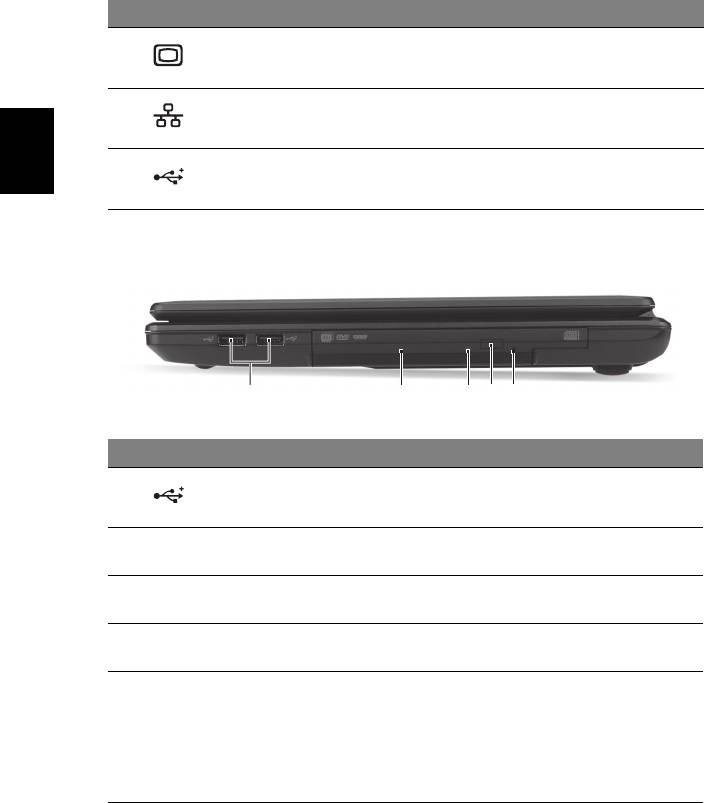
8
# Ikon Objekt Beskrivning
3 Port för extern
Anslutning till en visningsenhet
bildskärm (VGA)
(t.ex. extern bildskärm, LCD-projektor).
4 Ethernet-port (RJ-45) Ansluts till ett Ethernet 10/100/1000-
baserat nätverk.
5 USB 2.0-port Ansluts till USB 2.0-enheter
Svenska
(t.ex. USB-mus, USB-kamera).
Vy från höger
21345
# Ikon Objekt Beskrivning
1 USB 2.0-portar Anslutning för USB 2.0-enheter
(t.ex. USB-mus, USB-kamera).
2 Optisk läsenhet Inbyggd optisk läsenhet för CD- eller
DVD-skivor.
3 Åtkomstindikator för
Tänds när den optiska läsenheten
optisk läsenhet
arbetar.
4 Utmatningsknapp för
Matar ut skivan från den optiska
optisk läsenhet
läsenheten.
5 Hål för mekanisk
Matar ut skivluckan från den optiska
utmatning
läsenheten när datorn är avstängd.
Obs: För in spetsen på ett gem i det
mekaniska utmatningshålet för att mata
ut det optiska enhetsfacket när datorn är
avslagen.
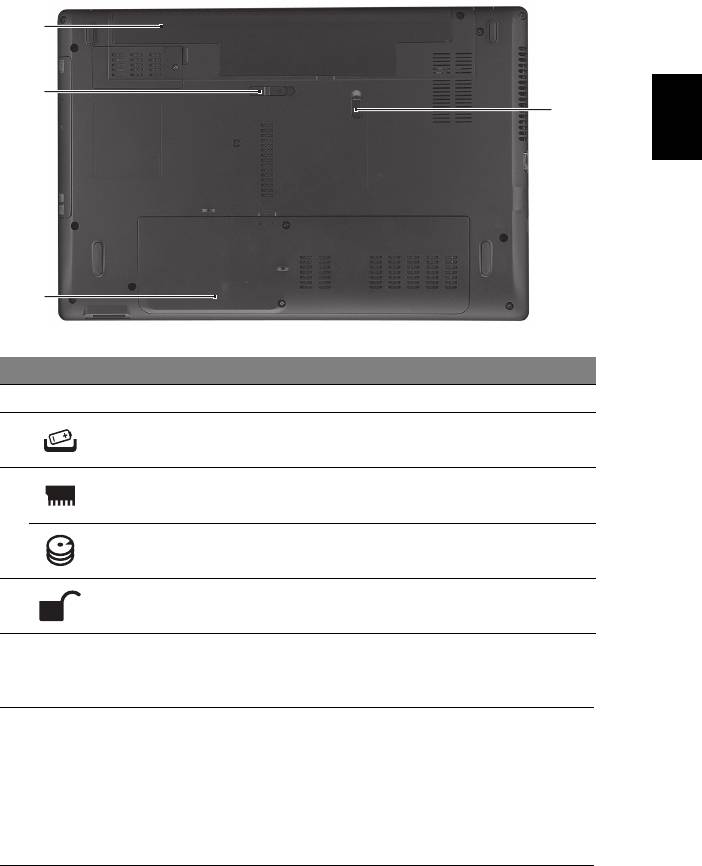
9
Vy underifrån
1
Svenska
2
4
3
# Ikon Objekt Beskrivning
1 Batterifack Avsett för datorns batteripack.
2 Frigöringsspärr för
Frigör batteriet före borttagning.
batteri
3 Minnesfack Här finns datorns huvudminne.
Hårddiskfack Utrymme för datorns hårddisk
(fastskruvad).
4 Batterilås Låser batteriet på plats.
Miljö
• Temperatur:
• Vid drift: 5°C till 35°C
• Utom drift: -20°C till 65°C
• Luftfuktighet (icke-kondenserande):
• Vid drift: 20% till 80%
• Utom drift: 20% till 80%
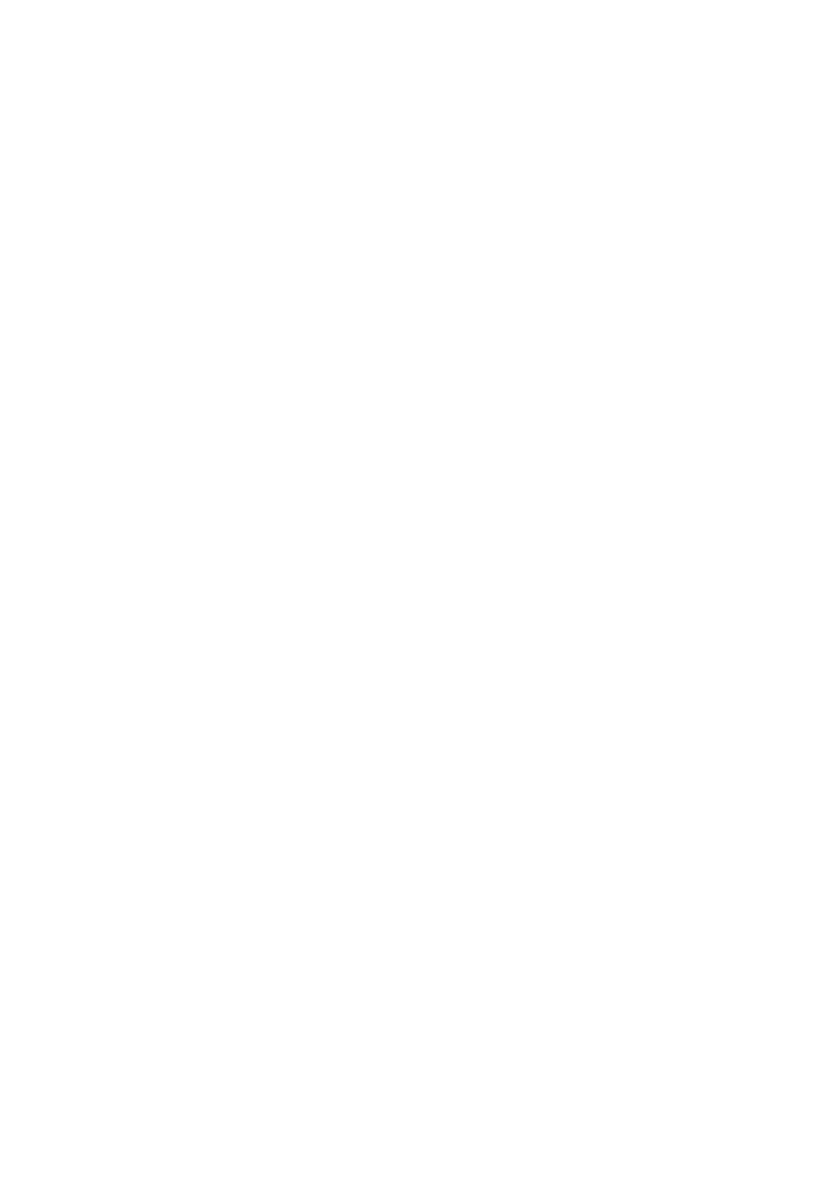
Aspire kannettavien
tietokoneiden sarja
Pikaohje
© 2011 Kaikki oikeudet pidätetään.
Aspire kannettavien tietokoneiden sarjan pikaopas
Ensimmäinen julkistus: 03/2011
Mallinumero: ______________________________________
Sarjanumero: ______________________________________
Ostopäivämäärä: __________________________________
Ostopaikka: _______________________________________

3
Aloitetaan perusasioista
Haluamme kiittää sinua Acerin kannettavan tietokoneen valitsemisesta
liikkuvien tietokonetarpeittesi täyttämisessä.
Ohjeet
Helpottaaksesi sinua Acer-tietokoneen käyttämisessä olemme suunnitelleet
sarjan ohjekirjoja:
Ihan aluksi juliste auttaa sinua tietokoneen käyttöönotossa.
Painettu Aspire -sarjan Peruskäyttäjän opas sisältää hyödyllisiä tietoja,
jotka sopivat Aspire-tuotesarjan kaikille malleille. Se kattaa perusaiheet kuten
näppäistön, äänen, jne. käyttämisen. On ymmärrettävä, että luonteestaan
johtuen, alla mainittu Peruskäyttäjän opas viittaa ajoittain toimintoihin tai
ominaisuuksiin, jotka on sisällytetty vain tiettyihin sarjan malleihin, mutta ei
välttämättä ostamaasi malliin. Sellaiset tapaukset on merkitty tekstissä
kyseisellä kielellä "vain tietyille malleille".
Tämä Pikaohje esittelee uuden tietokoneesi perusominaisuudet ja -toiminnot.
Saadaksesi lisätietoja siitä, miten tietokoneesi voi auttaa sinua lisäämään
tuottavuutta, katso Aspire -sarjan Peruskäyttäjän opas. Tässä ohjeessa on
yksityiskohtaiset ohjeet järjestelmätoiminnoista, tietojen palauttamisesta,
tietokoneen laajentamisesta ja ongelmanratkaisusta. Siinä on myös annettu
yleisiä ohjeita, tietoja takuusta sekä turvallisuusohjeita. Se on saatavana
Portable Document Format (PDF)-muodossa, ja se tulee esiasennettuna
tietokoneellesi. Seuraa näitä ohjeita:
1 Napsauta Käynnistä > Kaikki ohjelmat > AcerSystem.
2 Napsauta Aspire Generic User Guide.
Huomautus: Jotta voit näyttää tiedoston, Adobe Readerin on
oltava asennettu. Jos Adobe Reader ei ole asennettu
tietokoneessasi, napsauttamalla Aspire Generic User Guide se
suorittaa ensin Adobe Reader -asennusohjelman. Noudata
näytölle tulevia ohjeita, kunnes asennus on valmis. Saat lisätietoja
Adobe Readerin käytöstä valikosta Ohje ja tukikeskus.

4
Tutustuminen kannettavaan Acer -
tietokoneeseen
Kun olet asentanut tietokoneesi kuten asennusjulisteessa on kuvattu, anna
meidän esitellä uusi kannettava Acer-tietokoneesi.
Näkymä ylhäältä
1
Suomi
2
9
3
4
5
6
7
8
# Kuvake Kohde Kuvaus
1 Integroitu web-
Web-kamera video-tietoliikenteeseen.
kamera
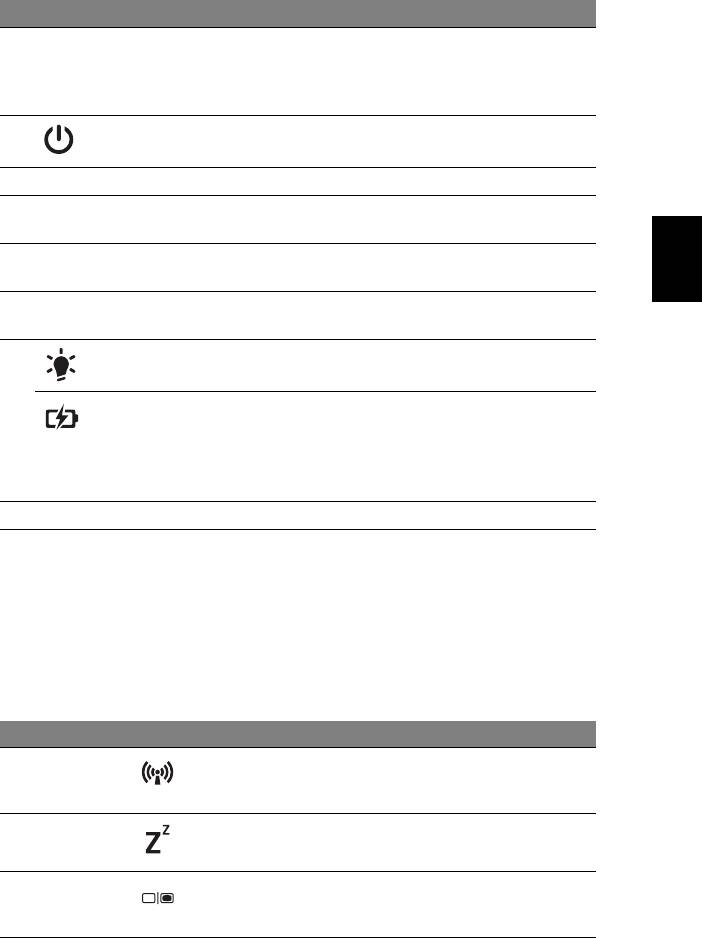
5
# Kuvake Kohde Kuvaus
2 Näyttöruutu Nimeltään myös nestekidenäyttö
(Liquid-Crystal Display; LCD), näyttää
tietokoneen ulostulon (konfiguraatio voi
vaihdella malleista riippuen).
3 Virtapainike Käynnistää ja sulkee koneen.
4 Näppäimistö Tiedon kirjoittamiseen tietokoneelle.
5 Kosketusalusta Kosketusherkkä osoitinlaite, joka toimii
kuten tietokoneen hiiri.
Suomi
6 Napsautuspainikkeet
Vasen ja oikea painike toimivat kuten
(vasen ja oikea)
hiiren vasen ja oikea painike.
7 Mikrofoni Sisäinen mikrofoni äänen tallentamista
varten.
8 Virranilmaisin Osoittaa tietokoneen virran tilan.
Akun ilmaisin Osoittaa tietokoneen akun tilan.
1. Lataus meneillään: Valo palaa
oranssina, kun akku latautuu.
2. Täyteen ladattu: Valo palaa sinisenä,
kun tietokone toimii verkkovirralla.
9 Kaiuttimet Toistavat stereoääntä.
Pikavalintanäppäimet
Tietokoneessa on pikavalintanäppäimet tai näppäinyhdistelmät useimpia
säätöjä, kuten näyttöruudun kirkkautta sekä äänenvoimakkuutta varten.
Aktivoidaksesi pikavalintanäppäimet paina ja pidä painettuna <Fn> -näppäintä
ja paina sitten pikavalintanäppäinyhdistelmän toista näppäintä.
Pikanäppäin Kuvake Toiminto Kuvaus
<Fn> + <F3> Tietoliikenne Ottaa käyttöön/poistaa
käytöstä tietokoneen
tietoliikennelaitteet.
<Fn> + <F4> Lepotila Siirtää tietokoneen lepotilaan.
<Fn> + <F5> Näytön vaihto Vaihtaa käyttöön näyttöruudun,
ulkoisen monitorin (jos kytketty)
tai molemmat.
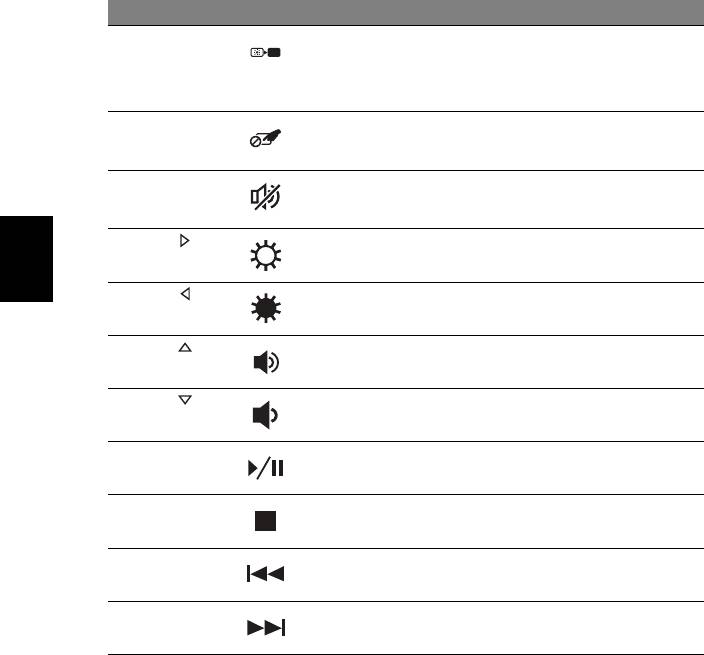
6
Pikanäppäin Kuvake Toiminto Kuvaus
<Fn> + <F6> Näyttöruudun
Sammuttaa näytön taustavalon
tyhjennys
virran säästämiseksi. Paina mitä
tahansa näppäintä palataksesi
normaalitilaan.
<Fn> + <F7> Kosketusalustan
Kytkee sisäisen kosketusalustan
vaihtokytkin
käyttöön ja pois käytöstä.
<Fn> + <F8> Kaiuttimien
Kytkee kaiuttimet käyttöön ja
vaihtokytkin
pois käytöstä.
<Fn> + < >
Kirkkauden lisäys Lisää näytön kirkkautta.
Suomi
<Fn> + < >
Kirkkauden
Vähentää näytön kirkkautta.
vähennys
<Fn> + < >
Äänenvoimakkuus
Lisää äänenvoimakkuutta.
ylös
<Fn> + < >
Äänenvoimakkuus
Vähentää äänenvoimakkuutta.
alas
<Fn> + <Home> Toista/Tauko Toista tai pysäytä valittu
mediatiedosto.
<Fn> + <Pg Up> Pysäytä Pysäytä valitun mediatiedoston
toistaminen.
<Fn> + <Pg Dn> Edellinen Palaa edelliseen
mediatiedostoon.
<Fn> + <End> Seuraava Hyppää seuraavaan
mediatiedostoon.
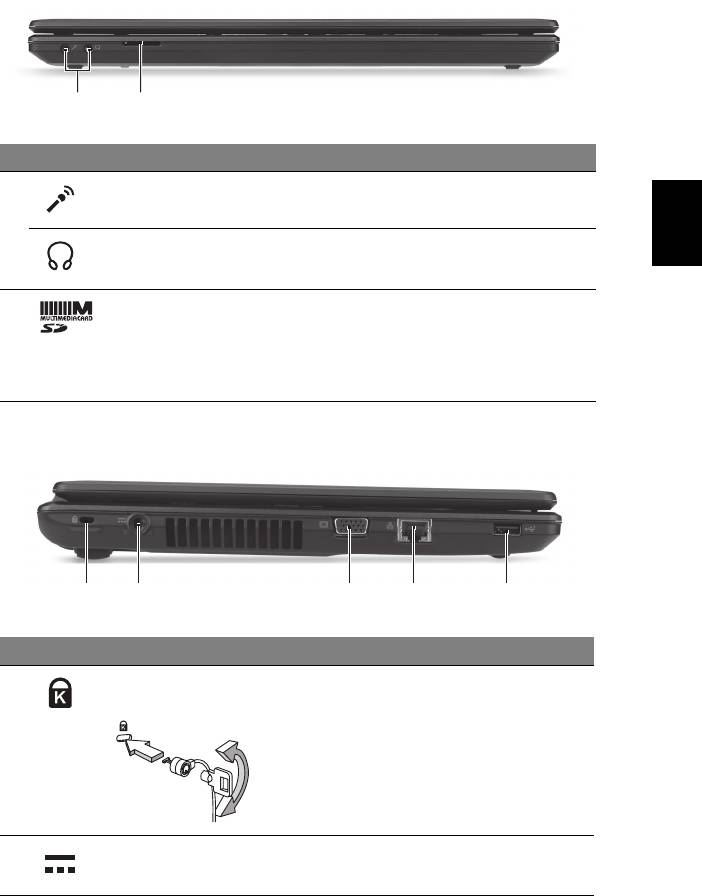
7
Etunäkymä suljettuna
12
# Kuvake Kohde Kuvaus
1 Mikrofoniliitin Ulkoinen mikrofoni liitetään tähän
Suomi
liittimeen.
Kuulokkeet/
Yhdistää audiolaitteisiin (esim.
kaiutinliitin
kaiuttimet, kuulokkeet).
2 2-in-1 -kortinlukjia Hyväksyy Secure Digital (SD)- ja
MultiMediaCard (MMC) -kortit.
Huomaa: Poistaa/asenna kortti
työntämällä. Vain yksi kortti toimii
kerrallaan.
Vasen näkymä
21345
# Kuvake Kohde Kuvaus
1 Kensington-lukon
Liittää Kensington-yhteensopivaan
paikka
tietokoneen turvalukkoon.
Huomaa: Kierrä tietokoneen turvalukon
kaapeli kiinteän esineen, kuten pöydän
tai lukitun laatikon kahvan ympärille.
Paina lukko paikalleen ja lukitse se
kiertämällä avainta. Saatavana on myös
joitakin avaimettomia lukkoja.
2 DC-tuloliitin Verkkosovitin liitetään tähän liittimeen.
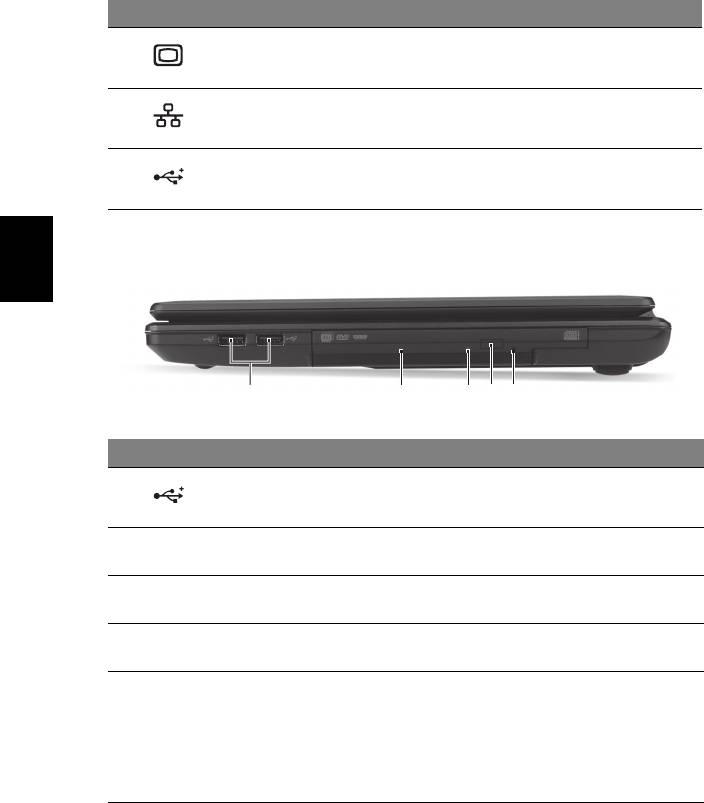
8
# Kuvake Kohde Kuvaus
3 Ulkoisen näytön
Liittää näyttölaitteeseen (esim. ulkoinen
liitin (VGA)
näyttö, LCD-projektori).
4 Ethernet (RJ-45) -
Liittää Ethernet 10/100/1000 -pohjaiseen
portti
verkkoon.
5 USB 2.0 -portti Yhdistää USB 2.0 -laitteisiin (esim. USB-
hiiri, USB-kamera).
Oikea näkymä
Suomi
21345
# Kuvake Kohde Kuvaus
1 USB 2.0 -portit Liitäntä USB 2.0 -laitteille (esim. USB-hiiri,
USB-kamera).
2 Optinen asema Sisäinen optinen levyasema, hyväksyy
CD:t ja DVD:t.
3 Optisen levyn tilan
Syttyy, kun optinen asema on aktiivinen.
osoitin
4 Optisen aseman
Työntää optisen levykkeen ulos asemasta.
ulostyöntöpainike
5 Hätäulostyöntöaukko Työntää ulos optisen aseman kelkan,
kun tietokone on sammutettu.
Huomaa: Työnnä paperiliitin
hätäpoistoreikään optisen aseman levyn
poistamiseksi asemasta, kun tietokone on
pois päältä.
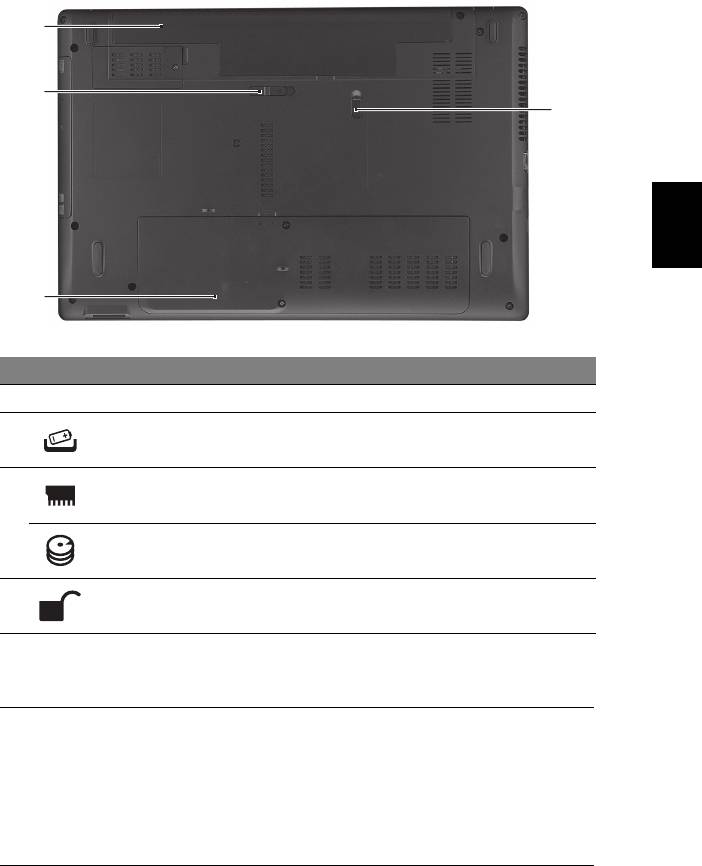
9
Pohjanäkymä
1
2
4
Suomi
3
# Kuvake Kohde Kuvaus
1 Akkutila Sisältää tietokoneen akkuyksikön.
2 Akun vapautussalpa Vapauttaa akun poistamista varten.
3 Muistitila Sisältää tietokoneen päämuistin.
Kiintolevytila Sisältää koneen kiintolevyn (varmistettu
ruuveilla).
4 Akun lukko Lukitsee akun paikoilleen.
Ympäristö
• Lämpötila:
• Käytön aikana: 5°C - 35°C
• Muulloin kuin käytön aikana: -20°C - 65°C
• Kosteus (ei kondensoitunut):
• Käytön aikana: 20% - 80%
• Muulloin kuin käytön aikana: 20% - 80%
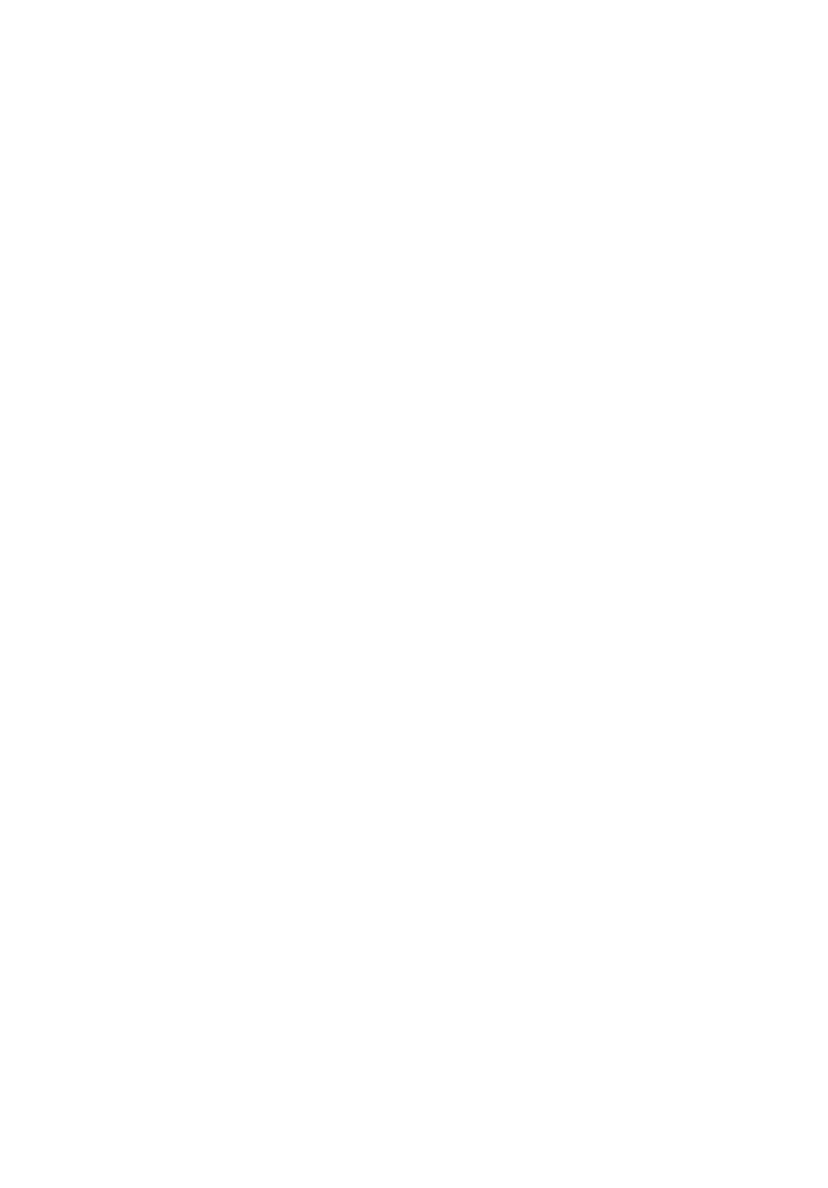
Ноутбук серии Aspire
Краткое руководство
© 2011 Все права сохранены.
Краткое руководство пользователя ноутбука серии Aspire
Первый выпуск: 03/2011
Номер модели: ________________________________
Серийный номер: ______________________________
Дата покупки: _________________________________
Место покупки: ________________________________
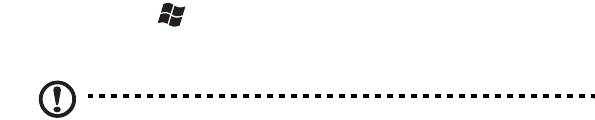
3
Вначале о главном
Благодарим вас за то, что для решения своих мобильных вычислительных
задач вы выбрали ноутбук Acer.
Ваши руководства
Мы разработали ряд руководств, которые помогут вам в использовании
ноутбука Acer:
Этот плакат поможет выполнить первоначальную настройку компьютера.
Типовое руководство пользователя компьютера серии Aspire содержит
полезную информацию, применимую ко всем моделям серии Aspire. В нем
описываются основные темы, такие как работа с клавиатурой, звуком и т.д.
Учтите, что Типовое руководство пользователя является
обобщенным,
поэтому в нем иногда будут описываться функции или свойства,
реализованные не в купленной вами модели, а лишь в определенных моделях
этой серии В таких случаях в тексте дается пометка "только для определенных
моделей".
Краткое руководство знакомит вас с основными характеристиками и
функциями вашего нового компьютера. Чтобы узнать больше о том
, как с
помощью компьютера повысить продуктивность своей работы, см. Типовое
руководство пользователя компьютера серии Aspire. Это руководство
содержит подробную информацию о системных функциях, восстановлении
данных, возможностях расширения и устранении неисправностей. В нем также
приведена информация о гарантийном обслуживании, а также общие
предписания и правила безопасности при работе с ноутбуком. Это руководство
в виде файла PDF изначально загружено в компьютер. Чтобы открыть его,
выполните следующее:
1 Щелкните кнопку Пуск > Все программы > AcerSystem.
2 Щелкните Aspire Generic User Guide.
Примечание: для просмотра этого файла нужна программа
Adobe Acrobat Reader. Если программа Adobe Acrobat Reader не
установлена в вашем компьютере, то после нажатия пункта
Aspire Generic User Guide сначала запустится утилита установки
программы Acrobat Reader. Для завершения установки выполните
отображаемые на экране инструкции. Указания по работе с
программой Adobe Acrobat Reader см. в меню Справка и
поддержка.
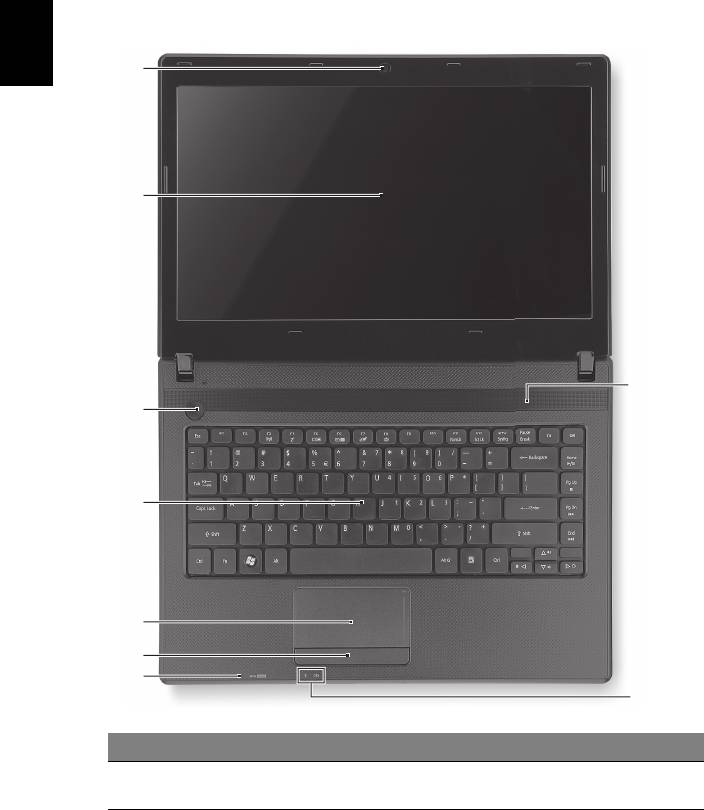
4
Знакомство с ноутбуком Acer
Теперь, когда вы выполнили настройки, как показано на плакате по настройке,
давайте поближе познакомимся с вашим новым ноутбуком Acer.
Вид сверху
1
Русский
2
9
3
4
5
6
7
8
# Значок Элемент Описание
1 Встроенная веб-
Веб-камера для видеосвязи.
камера




